基于PROE的参数化建模方法及三维零件库的创建
PORE自建常用零件库详细完整的教程
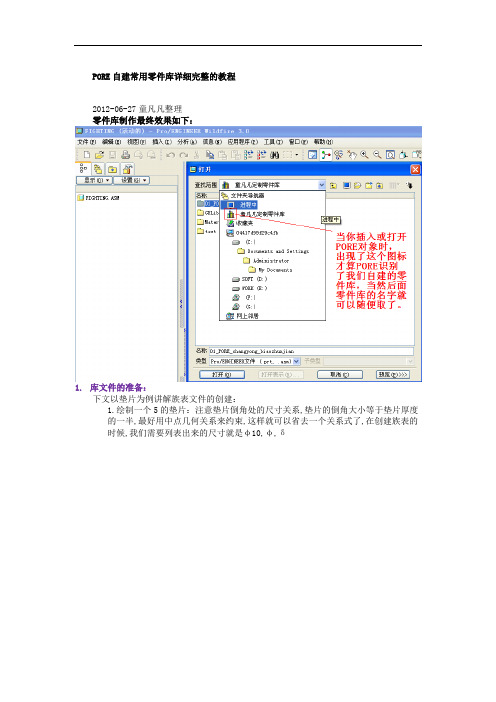
PORE自建常用零件库详细完整的教程2012-06-27童凡凡整理零件库制作最终效果如下:1.库文件的准备:下文以垫片为例讲解族表文件的创建:1.绘制一个5的垫片:注意垫片倒角处的尺寸关系,垫片的倒角大小等于垫片厚度的一半,最好用中点几何关系来约束,这样就可以省去一个关系式了,在创建族表的时候,我们需要列表出来的尺寸就是φ10,φ,δ1.2.打开族表:3.单击上图图中红色框中的图标,弹出下图对话框依次单击图中尺寸φ,δ1,φ10三个尺寸,在图示的项目中就会出现其相应的尺寸代号,然后单击确定完成选择.4.编辑族表,单击图中红色框中的图标,来添加一行,也可以单击褐色框中的图标来使用Excle电子表格来进行快速填写,此时剩下的工作就是拿出机械设计手册按着国标来填数字,记得填完后先保存再退出Excle,完成之后点确定.5.再次打开族表,单击红色框中图标来检验实例,目的是看通过族表生成的零件会不会发生重建模不成功的现象,检验成功后,族表就制作完成了.6.插入刚建好的族表零件,会出现如图的对话框,选择那个需要的零件单击打开就完成了对零件的调用了.注:对于有多重变量的零件例如螺钉,螺钉不仅有大小还有长度,这样就需要庞大的族表,我们可以给螺钉的长度一个固定的数值,只依次填写公称直径等数值,等生成零件之后再改变长度即可.也可利用父子组表列功能,如图打开六角螺钉,首先显示的是螺钉的公称直径,选择第一个的螺钉打开之后就如下图所示就列出了螺钉长度了,这个父子族表怎么操作就是在父族表中选中一行,点插入实例层表,点击打开,按照父族表的方法建立子族表,但要注意的是两组表中不能有同一尺寸列出,也就是螺钉长度在父族表中不要列出,在子族表中才能正常列出.7.按照此种方法创建好常用零件,例如螺钉,螺母等等,整理好后放在D:\demo以待后面使用.2.定制库文件夹:1.库文件夹定制效果如下:2.一级根目录菜单文件的定制,也就是我们可以在库文件夹中的每一级目录中都可以附上说明项,具体操作如下:在D:\demo目录中新建一个名为的文本文档,D:\demo即为零件库的根目录.用记事本打开,按下图键入其内容.保存文本文档,修改其后缀名为,大家的D:\demo中的文件夹的数量和名称与图中我所列的肯定有区别,那么你只需按照菜单文件的格式依次编写好即可.2.二级菜单文件的定制:D:\demo\01_PORE_changyong_biaozhunjian目录中新建一个名为的文本文档.用记事本打开,按下图键入其内容.保存文本文档,修改其后缀名为即可.打开PORE零件库中该目录效果如下,按照上述方法依次完成每一级目录的菜单文件的创建.3.让PORE识别库文件夹:现在最关键的问题就是识别问题,1.修改PORE的配置选项:Pro_catalog_dir 值 D:\demoPro_library_dir 值 D:\demo这里啰嗦一下,有些朋友问我,为什么这两个配置项弄好之后,关掉PORE重新开启,发现这两个配置项就没了.这个问题涉及到PORE配置的使用方法问题,对PORE配置不是很了解的朋友,请认真看完下文,然后学会如何将刚才的两个配置选项永久的保存在PORE配置中,这是PORE识别零件库的至关重要的一步:第一:配置文件在哪里在PORE的桌面快捷方式上单击右键,弹出如上图的对话框,把PORE主程序的起始位置改为D:\porepeizhi,再次打开PORE后,PORE的默认配置文件就会在此文件夹内生成.并且该文件夹也成为日后配置文件的调用文件夹.第二:怎么调出配置文件明细对话框①.单击"工具"Tools>"选项"Options."选项"Options对话框打开.将显示最近加载的文件的设置.选项旁的图标将表明所作的编辑是立即应用、在下一个创建的对象实例中应用,还是在下一个进程中应用.②.定位想要设置的选项.在列表中加亮一个选项后,它将出现在行标记的"选项"Option 中:在对话框的底部中.③.在"值"Value文本框中,输入新值.如果输入的值是固定的,例如Yes或No,可使用对话框底部的下拉列表查看可用的值.如果该值要求为整数,则键入整数.如果该值需要路径或文件,则将其键入或使用"浏览"Browse 选项查找.④.编辑完该值后,单击"添加/改变"Add/Change.新值将在选项列表窗口中应用.其作用行的状态图标将发生改变,表明已经对缺省值进行了编辑.⑤.在结束对配置选项值的编辑后,单击"应用"Apply或"确定"OK.可应用的更改立即出现在用户界面中.注:某些配置的设置,例如在绘图界面屏幕空白地方点右键弹出的绘图选项中,我们将默认的第三视角改成了第一视角,但是应用之后,当我们再次打开PORE的时候却发现绘图选项中的视角又变成了第三视角了,原因是什么呢当我们把视角值改好后点把该绘图选项的配置另存在D:\porepeizhi中,文件名为.目的是为了配置文件对该文件进行调用,如果我们只是单纯地改变其视角值是徒劳的.如何让配置文件对该文件进行调用返回到第2步,我们在选项值中输入drawing_setup_file该字段的意思是设置工程图配置文件的位置,然后在值后面输入刚才保存的文件的路径D:\porepeizhi\然后添加更改保存配置文件.关闭PORE再打开绘图选项时,视角值就变成了第一视角.与此类似的还有系统颜色的设置当我们在选项中输入某值发现找不到,两种情况一种是没有调用,一种是没有改项,我们可以自己给改选项赋值再保存,也是可以的.第三:的设置方法只在一个活动进程中,才能将窗口配置更改到 Pro/ENGINEER.只使用"定制"Customize 对话框可进行更改.单击"工具"Tools>"定制屏幕"Customize Screen,打开"定制"Customize 对话框.与一样, 文件采用与配置文件设置相似的分层形式.首先,它在 loadpoint/text 和主目录中查找,然后是本地目录.设置在分层中向下移动时反映出来.在进程中,通过保存的多个版本并载入所需的配置文件,可保留不同的窗口配置,而不必在每次窗口配置需要修改时都更改单个的文件.通过配置屏幕我们可以让我们设置的快捷键上屏.下面是一些PORE配置选项和值供大家选用:menu_translation both——设置下拉菜单时为中英文双语菜单tol_mode nominal——设置显示的尺寸没有公差trail_dir D:\poretrail——设置轨迹文件存放路径web_browser_homepage about:blank——设置浏览器首页为空白页drawing_setup_file D:\porepeizhi\——设置工程图配置文件system_colors_file D:\porepeizhi\——设置系统颜色配置文件pdf_use_pentable yes——设置输出PDF时使用系统线宽设置pro_format_dir D:\porepeizhi\format——设置工程图格式文件路径template_solidpart D:\porepeizhi\template\——设置零件模板template_designasm D:\porepeizhi\template\——设置组件模板model_note_display no——设置注释不显示pro_unit_length unit_mm——设置长度缺省单位为mmpro_unit_mass unit_kilogram——设置质量缺省单位为kgpro_unit_sys mmks——设置缺省单位系统为mmks毫米千克秒bell no——关闭提示音default_dec_places 3——设置所有模型模式中非角度尺寸的缺省小数位数default_ang_dec_places 2——设置角度尺寸小数位数sketcher_dec_places 2——设置草绘时的尺寸小数位数default_draw_scale 1:1——设置工程图中缺省的绘图比例,即插入一般视图时默认为1比1save_drawing_picture_file embed——设置将图片嵌入工程图中,可以实现工程图打开时预览search_path_file D:\porepeizhi\——设置搜索文件tangent_edge_display no——设置相切边不显示set_menu_width 12——设置下拉菜单的宽度intf_out_layer part_layer——设置图层方式影响转CADdxf_export_mapping_file D:\porepeizhi\——指定转CAD的转换设置文件mdl_tree_cfg_file D:\porepeizhi\——设置模型树配置文件allow_anatomic_features yes——设置自动再生特征text_height_factor 40——设置系统坐标及基准面显示的字体大小pro_note_dir D:\porepeizhi\note——设置注释文件路径rename_drawings_with_object both——设置保存副本时自动复制与零件或组件相关的工程图use_8_plotter_pens yes——设置使用8笔影响打印mass_property_calculate automatic——设置质量自动计算format_setup_file D:\porepeizhi\——设置工程图格式文件的配置文件pro_symbol_dir D:\porepeizhi\symbol——设置工程图用的符号tolerance_standard iso——设置公差标准为ISOpro_plot_config_dir D:\porepeizhi\print_pcf——设置打印机打印样式文件路径pro_material_dir D:\porepeizhi\material——设置材料库文件路径pen_table_file D:\porepeizhi\——设置打印线宽配置文件step_export_format ap214_cd——设置输出step格式文件时,保留原模型颜色dxf_out_scale_views yes——输出为DWG或DXF时不管工程图中的比例,自动重新缩放为1比12.设置系统变量如下图,在我的电脑图标上点击右键选择属性选项,在弹出的对话框中选择高级,在系统变量中添加红色框中所示项,点确定.3.运行DOS界面生成ctg文件:为了示范我先将文件夹中以前生成的ctg文件删掉,单击开始菜单选择运行,输入cmd点击确定,弹出dos窗口输入d:回车注意后面有冒号输入cd demo回车注意两单词中间有个空格输入回车这时文件夹中已经生成了ctg文件,如图还可以使用一个小小的名叫的计算机VB程序生成ctg这个批处理文件,如果觉得用dos 来生成很麻烦,你也可以跟我联系留下你的,我可以将这个程序发给你,你直接放到D:\demo 单击运行也可以生成这个批处理文件,到这一步我们的零件库就已经形成了.大家可以打开PORE来欣赏自己的劳动成果了,效果图已经在开篇给大家展示了,祝大家一次通关注:学会如何使用零件库后,我们可以到网上下载我们需要的零件库,直接添加到我们的根目录中,正如上图中的01_PORE_changyong_biaozhunjian文件夹中的零件库是我自己根据工作需要建的,而GBLib是我在网上下载的,只要你掌握了菜单文件的编制,就可以让多个零件库在我们的电脑中完美共存了.也可以将一些常用零部件加入到库文件夹中,来扩大零件库的覆盖面,这样就可以大大提高我们的工作效率.。
基于ProE的三维标准件库的制作(螺钉部分)

第1章绪论 (4)1国内外CAD技术研究动态 (4)1.1国内外CAD技术发展历程 (4)1.2 CAD技术发展趋势 (5)1.3 Pro/Engineer二次开发现状 (6)2研究目的、意义 (7)第2章标准件设计及建库实例 (9)2.1族表基础 (9)2.1.1族表(Family Table)菜单简介 [2] (10)2.1.2 族表(Family Table)实例的操作 (15)2.1.3 创建族表(Family Table)的步骤 (17)2.1.4 创建族表(Family Table)的几个注意点 [5] (18)2.2 零件标准件库的建立 (18)2.2.1 创建通用零件(Generic Part ) (19)2.2.2 修改公称参数的名称 (23)2.2.4 添加族项目 (25)2.2.5 创建新的实例 (27)2.2.6 校检新添加的实例添加实例层 (28)2.2.7 预览生成的子实例 (30)第三章三维标准库在装配中的应用 (31)3.1尾架装配中标准件的调用 (31)第四章结论 (43)论文总结 (43)工作展望 (43)工作感受 (44)致谢 (45)摘要:参数标准化设计作为一种全新的设计方法现在已被工业界广泛采用。
它所具有的高效性、实用性等特点使其成为设计工作的发展方向。
参数化标准化设计应用水平的高低直接决定了企业设计效率与设计质量的高低和企业核心竞争力的强弱。
这是关系到企业长久生存与发展的重大问题。
本文是研究三维标准件库的开发。
标准件包括螺钉、螺栓等。
标准件库的开发是在Pro/ENGINEER基础上,依据它的二次开发工具族表和excel,设计并开发了一套三维标准件库,实现了各种标准件的自动生成,解决了产品设计效率、生产重复劳动、产品开发周期等问题。
实际应用表明,利用本论文开发的系统于各种标准件的建模工作,可提高效率 50%左右。
关键字:设计方法; Pro/Engineer;标准件库;族表;ESTABLISHMENT OF 3D COMMON AND STANDARD PART LIBRARYABSTRACTKey words: Mechanical manufacturing; Standard piece; Pro/Engineer; 3D databases; Family table;第1章绪论1国内外CAD技术研究动态1.1国内外CAD技术发展历程CAD技术起步于50年代后期,60年代,随着计算机软硬件技术的发展,在计算机屏幕上绘图变为可行,CAD技术开始迅速发展。
怎么proE建立3D模型库
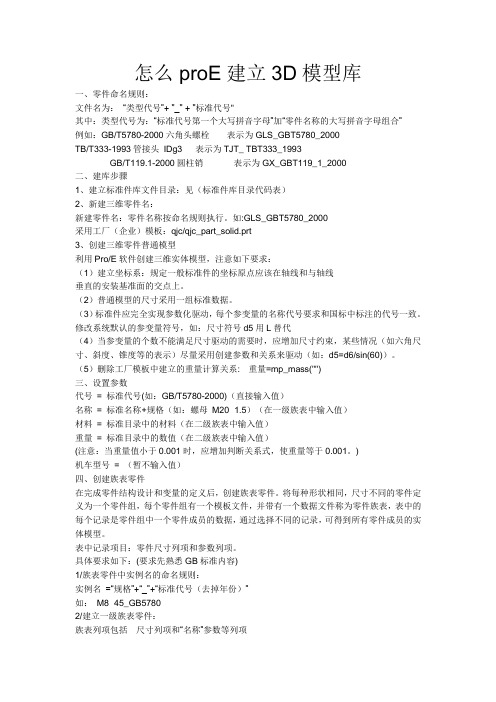
怎么proE建立3D模型库一、零件命名规则:文件名为:“类型代号”+ "_" + "标准代号"其中:类型代号为:“标准代号第一个大写拼音字母”加“零件名称的大写拼音字母组合”例如:GB/T5780-2000六角头螺栓表示为GLS_GBT5780_2000TB/T333-1993管接头IDg3 表示为TJT_ TBT333_1993GB/T119.1-2000圆柱销表示为GX_GBT119_1_2000二、建库步骤1、建立标准件库文件目录:见(标准件库目录代码表)2、新建三维零件名:新建零件名:零件名称按命名规则执行。
如:GLS_GBT5780_2000采用工厂(企业)模板:qjc/qjc_part_solid.prt3、创建三维零件普通模型利用Pro/E软件创建三维实体模型,注意如下要求:(1)建立坐标系:规定一般标准件的坐标原点应该在轴线和与轴线垂直的安装基准面的交点上。
(2)普通模型的尺寸采用一组标准数据。
(3)标准件应完全实现参数化驱动,每个参变量的名称代号要求和国标中标注的代号一致。
修改系统默认的参变量符号,如:尺寸符号d5用L替代(4)当参变量的个数不能满足尺寸驱动的需要时,应增加尺寸约束,某些情况(如六角尺寸、斜度、锥度等的表示)尽量采用创建参数和关系来驱动(如:d5=d6/sin(60))。
(5)删除工厂模板中建立的重量计算关系: 重量=mp_mass("")三、设置参数代号= 标准代号(如:GB/T5780-2000)(直接输入值)名称= 标准名称+规格(如:螺母M20×1.5)(在一级族表中输入值)材料= 标准目录中的材料(在二级族表中输入值)重量= 标准目录中的数值(在二级族表中输入值)(注意:当重量值小于0.001时,应增加判断关系式,使重量等于0.001。
)机车型号= (暂不输入值)四、创建族表零件在完成零件结构设计和变量的定义后,创建族表零件。
基于ProE二次开发齿轮参数化模型库

基于ProE二次开发齿轮参数化模型库————————————————————————————————作者:————————————————————————————————日期:本文介绍了Pro/Engineer参数化设计的基本原理和基于Pro/Program二次开发实现参数化建库的方法,并以渐开线齿轮为例,详细阐述了基于Pro/Program二次开发参数化程序设计的实现过程。
传统的CAD系统所构造的产品模型都是几何图素(如点、线、圆等)的简单堆叠,仅仅描述了设计产品的可视化形状,而不包含设计者的设计思想,因此难以对产品模型进行改动,并生成新的产品实例。
目前很多企业为缩短产品开发周期,大部分产品的设计都是改进型设计,大约70%的新产品的设计都要重新利用原来的产品模型,于是参数化设计的概念在这样的背景下应运而生。
Pro/Engineer是采用参数化设计的、基于特征的三维实体造型系统,其参数化特征造型在保证几何、拓扑关系不变的情况下,以单一全关联的数据库实现模型的快速再生;它的二次开发接口使用户可以在自己开发的程序中对零件进行各种操作和控制,从而实现程序化设计.一、Pro/Engineer二次开发参数化设计的基本原理Pro/Program是Pro/Engineer软件提供的一种程序化的二次开发工具。
利用Pro/Engineer造型的同时,Pro/Program会产生特征的program,它是一个记录文件,由类似BASIC的高级语言构成,记录着模型树(modeltree)中每个特征的详细信息,包括各个特征的建立过程、参数设置、尺寸以及关系式等,我们可以通过修改和添加特征的program来生成基本参数相同的一系列模型。
利用Pro/Program对Pro/Engineer软件进行二次开发时不需要重新撰写设计步骤,只需加入几个相关的语法指令就可以让整个零件或组件变得弹性化与多样化,其主要思想是利用Pro/Program模块的功能来接收、换算和传递用户输入的有关参数,通过改变特征的尺寸及特征之间的关系来达到参数化设计的目的。
PROE常用参数与设置方法

PROE常用参数与设置方法PROE是一款功能强大的三维建模软件,它拥有丰富的参数设置和功能选项,可以满足不同需求的设计工作。
下面将介绍一些PROE常用的参数和设置方法。
1.系统参数设置在PROE中,可以通过设置系统参数来调整软件的性能和外观。
在“文件”菜单下选择“选项”,弹出选项对话框。
在这里可以设置一些常用的参数,例如界面语言、默认文件夹路径、文档单位等。
2.自定义工具栏和快捷键3.参数建模PROE是一款基于参数化建模的软件,通过使用参数可以快速创建并修改模型。
在创建模型时,可以使用约束和尺寸来定义模型的形状和位置。
通过修改参数值,可以实现模型的形状和尺寸的快速调整。
在实际使用中,可以使用公式、关系和条件来定义参数之间的关系,实现更复杂的模型设计。
4.部件模型的关系与装配在PROE中,可以通过定义部件模型之间的关系和装配关系,实现设计模型的组装。
在装配过程中,可以使用约束和连接等功能,定义部件之间的相对位置和运动关系。
通过修改这些关系,可以快速调整模型的装配状态。
5.材料和质量设置6.显示设置在PROE中,可以通过设置显示选项,调整模型的显示效果。
在“视图”菜单下选择“显示设置”,弹出显示设置对话框。
在这里可以设置模型的颜色、线型、透明度等属性,以及显示隐藏一些对象。
通过合理设置显示选项,可以更清楚地展示和查看模型。
以上是PROE常用的参数和设置方法。
通过合理设置各项参数和选项,可以使设计工作更高效、更准确。
当然,这里只是介绍了一部分常用的参数和设置方法,实际使用中还有更多功能和设置可供探索和使用。
proe教程pdf
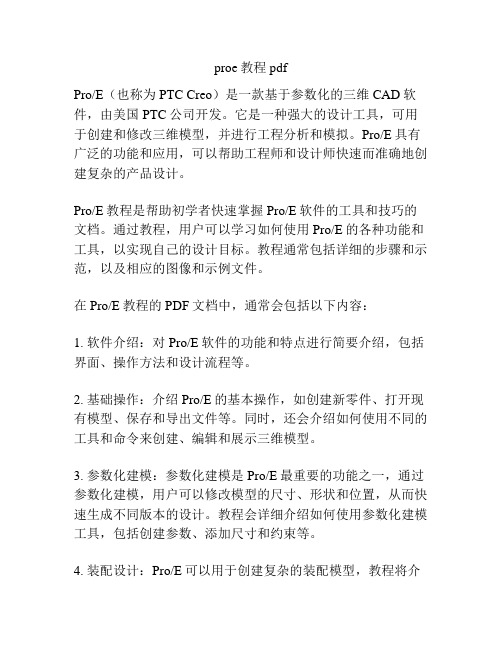
proe教程pdfPro/E(也称为PTC Creo)是一款基于参数化的三维CAD软件,由美国PTC公司开发。
它是一种强大的设计工具,可用于创建和修改三维模型,并进行工程分析和模拟。
Pro/E具有广泛的功能和应用,可以帮助工程师和设计师快速而准确地创建复杂的产品设计。
Pro/E教程是帮助初学者快速掌握Pro/E软件的工具和技巧的文档。
通过教程,用户可以学习如何使用Pro/E的各种功能和工具,以实现自己的设计目标。
教程通常包括详细的步骤和示范,以及相应的图像和示例文件。
在Pro/E教程的PDF文档中,通常会包括以下内容:1. 软件介绍:对Pro/E软件的功能和特点进行简要介绍,包括界面、操作方法和设计流程等。
2. 基础操作:介绍Pro/E的基本操作,如创建新零件、打开现有模型、保存和导出文件等。
同时,还会介绍如何使用不同的工具和命令来创建、编辑和展示三维模型。
3. 参数化建模:参数化建模是Pro/E最重要的功能之一,通过参数化建模,用户可以修改模型的尺寸、形状和位置,从而快速生成不同版本的设计。
教程会详细介绍如何使用参数化建模工具,包括创建参数、添加尺寸和约束等。
4. 装配设计:Pro/E可以用于创建复杂的装配模型,教程将介绍如何在Pro/E中进行装配设计,包括创建组件、添加约束和连接零件等。
5. 绘图与注释:Pro/E还支持二维绘图和注释功能,用户可以通过绘图工具创建详细的制图,以便更好地沟通设计意图。
教程将介绍绘图工具的使用方法,并提供一些绘图的示例。
除了上述内容,Pro/E教程的PDF文档还可能包括其它高级主题,如曲面建模、工程分析和渲染等。
这些高级主题将进一步帮助用户提高设计水平和技术能力。
总之,Pro/E教程的PDF文档是一个宝贵而实用的学习资源,通过学习和实践,用户可以迅速掌握Pro/E软件的使用技巧,从而提升设计能力并实现更高效的工作。
proe参数化建模简介(齿轮建模实例)

proe参数化建模简介(1)本教程分两部分,第一部分主要介绍参数化建模的相关概念和方法,包括参数的概念、参数的设置、关系的概念、关系的类型、如何添加关系以及如何使用关系创建简单的参数化零件(以齿轮为例)。
第二部分介绍参数化建模的其他方法:如族表的应用、如何使用UDF(用户自定义特征)、如何使用Pro/Program创建参数化零件。
(后一部分要等一段时间了,呵呵)参数化设计是proe重点强调的设计理念。
参数是参数化设计的核心概念,在一个模型中,参数是通过“尺寸”的形式来体现的。
参数化设计的突出有点在于可以通过变更参数的方法来方便的修改设计意图,从而修改设计意图。
关系式是参数化设计中的另外一项重要内容,它体现了参数之间相互制约的“父子”关系。
所以,首先要了解proe中参数和关系的相关理论。
一、什么是参数?参数有两个含义:●一是提供设计对象的附加信息,是参数化设计的重要要素之一。
参数和模型一起存储,参数可以标明不同模型的属性。
例如在一个“族表”中创建参数“成本”后,对于该族表的不同实例可以设置不同的值,以示区别。
●二是配合关系的使用来创建参数化模型,通过变更参数的数值来变更模型的形状和大小。
二、如何设置参数在零件模式下,单击菜单“工具”——参数,即可打开参数对话框,使用该对话框可添加或编辑一些参数。
1.参数的组成(1)名称:参数的名称和标识,用于区分不同的参数,是引用参数的依据。
注意:用于关系的参数必须以字母开头,不区分大小写,参数名不能包含如下非法字符:!、”、@和#等。
(2)类型:指定参数的类型∙a)整数:整型数据∙b)实数:实数型数据∙c)字符型:字符型数据∙d)是否:布尔型数据。
(3)数值:为参数设置一个初始值,该值可以在随后的设计中修改(4)指定:选中该复选框可以使参数在PDM(Product Data Management,产品数据管理)系统中可见(5)访问:为参数设置访问权限。
∙a)完全:无限制的访问权,用户可以随意访问参数∙b)限制:具有限制权限的参数∙c)锁定:锁定的参数,这些参数不能随意更改,通常由关系式确定。
ProE常用零件和标准件库的创建和定制.
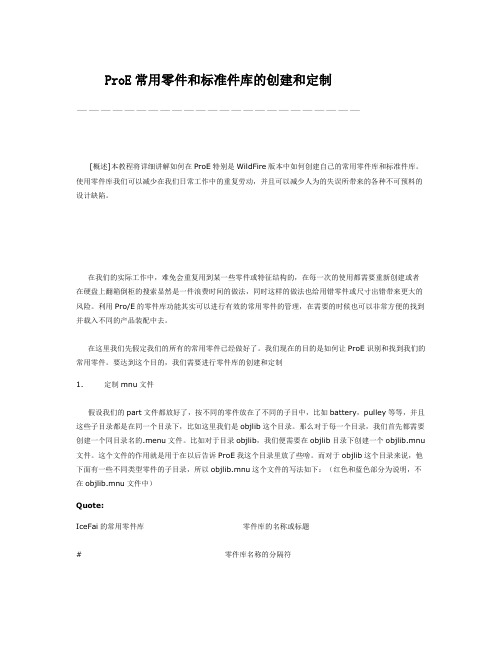
ProE常用零件和标准件库的创建和定制————————————————————————[概述]本教程将详细讲解如何在ProE特别是WildFire版本中如何创建自己的常用零件库和标准件库。
使用零件库我们可以减少在我们日常工作中的重复劳动,并且可以减少人为的失误所带来的各种不可预料的设计缺陷。
在我们的实际工作中,难免会重复用到某一些零件或特征结构的,在每一次的使用都需要重新创建或者在硬盘上翻箱倒柜的搜索显然是一件浪费时间的做法,同时这样的做法也给用错零件或尺寸出错带来更大的风险。
利用Pro/E的零件库功能其实可以进行有效的常用零件的管理,在需要的时候也可以非常方便的找到并载入不同的产品装配中去。
在这里我们先假定我们的所有的常用零件已经做好了。
我们现在的目的是如何让ProE识别和找到我们的常用零件。
要达到这个目的,我们需要进行零件库的创建和定制1. 定制mnu文件假设我们的part文件都放好了,按不同的零件放在了不同的子目中,比如battery,pulley等等,并且这些子目录都是在同一个目录下,比如这里我们是objlib这个目录。
那么对于每一个目录,我们首先都需要创建一个同目录名的.menu文件。
比如对于目录objlib,我们便需要在objlib目录下创建一个objlib.mnu 文件。
这个文件的作用就是用于在以后告诉ProE我这个目录里放了些啥。
而对于objlib这个目录来说,他下面有一些不同类型零件的子目录,所以objlib.mnu这个文件的写法如下:(红色和蓝色部分为说明,不在objlib.mnu文件中)Quote:IceFai的常用零件库零件库的名称或标题# 零件库名称的分隔符# 子项分隔符/battery 子项目录或文件电池(干电池,钮扣电池等子项说明(可选)#/battery-contact电池触片#/dc-motor直流电机#/gear齿轮#在文件中,第一行是零件库的名称,然后第二行的“#”是分隔符。
